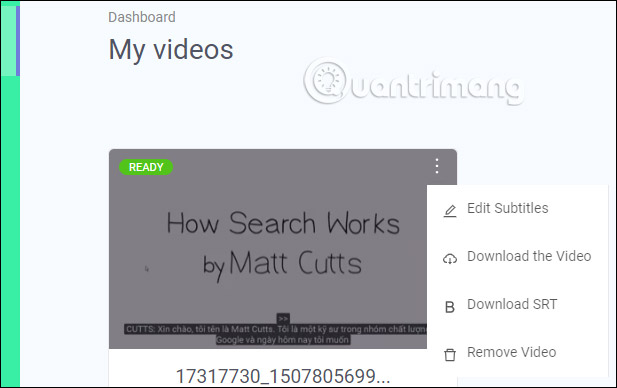Как превратить голоса в субтитры в видео
Есть много инструментов, которые помогут превратить свой голос в текст. Так что, если я хочу экспортировать голос из видео в субтитры? Subly – это инструмент, который поможет вам преобразовать весь голос в видео в текст и субтитры, чтобы иметь возможность экспортировать в файл. Таким образом, видео будет иметь субтитры, которые вам не нужно слушать, и вводить субтитры вручную. В следующей статье вы узнаете, как создавать субтитры для видео с голоса.
Как создать видео субтитры из голоса
Шаг 1:
Мы получаем доступ к домашней странице Subly, переходим по ссылке ниже, а затем регистрируем учетную запись для использования.
https://my.getsubly.com/signup
После регистрации Subly отправит код активации на зарегистрированный вами адрес электронной почты. Введите этот проверочный код в интерфейс Subly, а затем войдите в систему, чтобы использовать его.

Шаг 2:
Переключитесь на новый интерфейс, нажмите Загрузить видео в правом верхнем углу, чтобы загрузить видео.

Теперь мы выберем английский язык для видео, а затем нажмем «Загрузить для подписки», чтобы перейти к размещению. Обратите внимание, что Subly в настоящее время доступен только для английских субтитров.

Шаг 3:
После успешной загрузки видео нажмите «Готово», чтобы просмотреть субтитры. Переключитесь на новый интерфейс, и мы увидим, что все субтитры экспортируются из голоса в видео.
Здесь пользователи увидят каждый сегмент, эквивалентный голосу в видео. Если вы хотите отредактировать субтитры, вы вводите контент в каждый кадр субтитров, а затем щелкаете «Добавить субтитры к видео», чтобы добавить субтитры к видео.
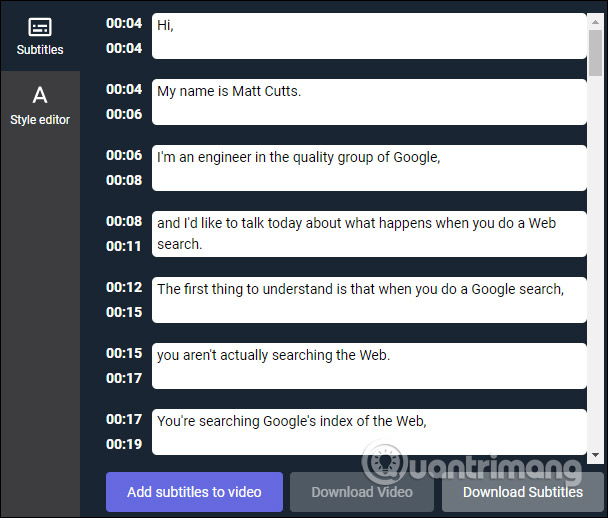
Редактор стилей для редактирования стиля отображения субтитров для видео.
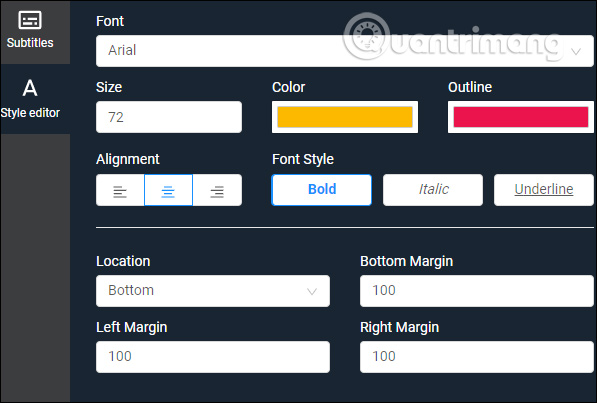
Любые изменения субтитров применяются и отображаются прямо в видео. Когда вы закончите создание видео-субтитров, нажмите «Назад на панель управления», чтобы вернуться на домашнюю страницу.
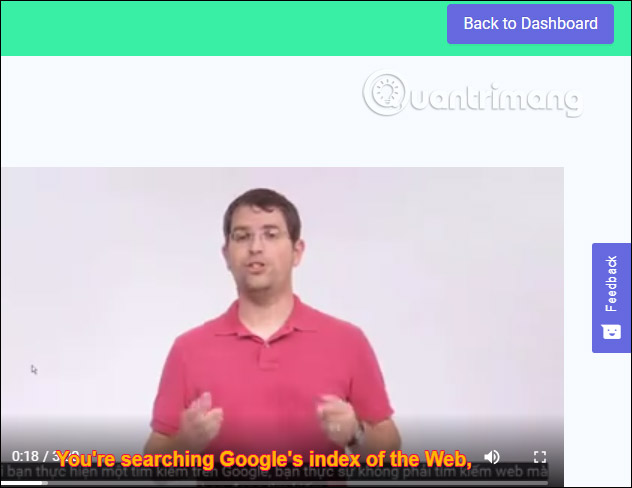
Шаг 4:
Щелкните значок с тремя точками на видео, а затем отобразите некоторые параметры, в том числе:
- Скачать видео: скачать видео с субтитрами.
- Загрузить SRT: Загрузите этот субтитр видео в файле SRT.
- Редактировать субтитры: редактировать субтитры.
- Удалить видео: удалить видео.